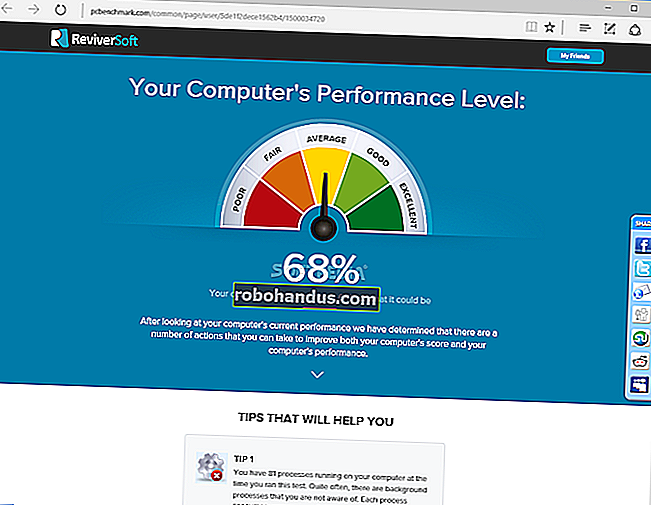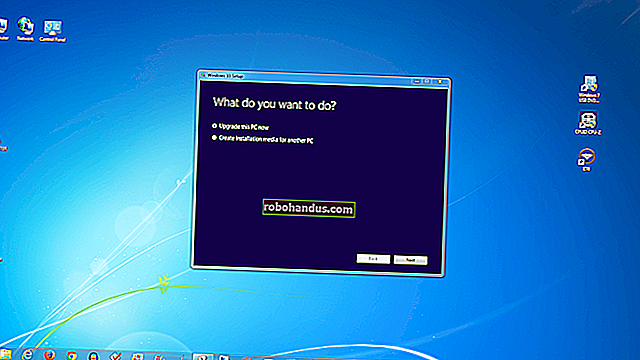İPhone veya iPad'de Yazmayı Kaydırma

Artık iPhone veya iPad klavyenizde yazmayı kaydırabileceğinizi biliyor muydunuz? Bu özellik varsayılan olarak etkindir, ancak henüz denemediyseniz, bir şans verin! Yazmanıza ne kadar kolay (ve daha hızlı) izin verdiğine şaşıracaksınız.
Apple'ın Android sahiplerinin on yılın daha iyi bir bölümünde kullandıkları klavyeye kaydırmalı klavye sürümünün süslü adı QuickPath'e bir göz atalım. Bazı insanlar buna kayarak yazma veya slayt yazma diyebilir - hepsi aynı şeydir.
Neden Rahatsız Etmelisiniz?
Apple, ilk olarak 2014 yılında iOS 8'in piyasaya sürülmesiyle App Store'da üçüncü taraf klavyelere izin verdi. Yazmak için kaydırmalı klavyeler en başından beri mevcuttu, bu nedenle iPhone ve iPad sahipleri bu tarz yazmayı neredeyse on yıldır kullanabiliyor. .
İOS 13 ve iPadOS 13'ün gelişiyle Apple nihayet bu işlevselliği yerel iOS klavyesine ekledi. Özellik, iOS 13'e yükselttiğiniz saniye etkinleştirilir.
Yazıyı kaydırdığınızda, tuş basışları arasında parmağınızı klavyeden kaldırmanız gerekmez. Tek elle yazarken özellikle faydalıdır. Başparmaklarınızı kullandığınızda çok daha yüksek hata oranı nedeniyle genellikle iki elle yazmaktan daha hızlıdır.
İnsanlar farklı şekillerde yazmayı tercih ederler. Hızlıca kaydırarak yazma pratikte oldukça iyidir, ancak geri dönüp kaydırdıklarınızı düzeltmeniz gerekebilir.
Bir deneyin ve hangisini tercih ettiğinizi görün. Güzel olan şey, artık her iki yazma yöntemini de kullanabilir ve istediğiniz sıklıkta ileri ve geri geçiş yapabilirsiniz.
İPhone'unuzda Kaydırarak Nasıl Yazılır
QuickPath'i kullanmak biraz pratik gerektirebilir, ancak hızlanmaya başladığınızda çok sezgiseldir. Başlamak için iPhone'unuzu alın ve birkaç basit kelime veya cümle yazın.
"İPhone" kelimesini yazmak istediğinizi varsayalım. Parmağınızı "I" üzerine koyun ve ardından parmağınızı ekrandan kaldırmadan sırayla "P", "H" ve diğer harflere kaydırın. Bitirdiğinizde, cihazınız otomatik düzeltme sayesinde sizin için de "P" harfini büyük harfle yazmalıdır.
Yazıyı kaydırdığınızda, cihazınızın gelecekte tanıyacağı ve güveneceği bir desen oluşturursunuz. Bunu test etmek için tekrar “iPhone” yazın, ancak bu sefer çok daha hızlı yapın. Herhangi bir harf üzerinde durmanıza gerek yok; istediğiniz kadar hızlı gidin.
Her kelimeden sonra, iOS ayrıca sizin için bir boşluk ekler, böylece bir sonraki kelimenizi kaydırmaya devam edebilirsiniz.
İPad'inizde Yazmak İçin Kaydırmayı Kullanma
QuickPath'i varsayılan olarak tam genişlikte iPad klavyesinde kullanamazsınız. Parmağınızı iPad'in tüm genişliği boyunca sürüklemek zaten pek uygun olmayacaktır. Bununla birlikte, yeniden konumlandırmak için sürükleyebileceğiniz minyatür kayan iPad klavyesini etkinleştirirseniz QuickPath'i kullanabilirsiniz.
Bunu yapmak için, varsayılan, tam genişlikli iPad klavyesinde içeri doğru (yakınlaştırıyormuş gibi) sıkıştırın. Daha sonra ekranınızda sürükleyip yazabileceğiniz daha küçük bir klavye göreceksiniz.
Daha büyük klavyeye geri dönmek için, daha küçük klavyeyi (uzaklaştırıyormuş gibi) dışa doğru sıkıştırın.
İLGİLİ: iPhone ve iPad'inizde Metin Düzenleme Hareketleri Nasıl Kullanılır
Çift Harfli Kelimeler
QuickPath'i kullandığınızda, çift harfleri ("Apple" daki iki P veya "Letter" daki iki T gibi) tek harf olarak ele alırsınız. Örneğin, "Apple" yazmak için hızlıca kaydırmak için "A" ile başlayıp "P" ye kaydırıp ardından "L" ye geçip "E" ile bitirirsiniz.
QuickPath'in kalbindeki tahmin motoru, fazladan harfi ekler (çoğu durumda). "Çok" bariz bir istisnadır; QuickPath bunun yerine genellikle "to" kullanır. Bağlama bağlı olsa da, siz yazmaya devam ettikçe genellikle kendi kendini düzeltir.
Örneğin, "acıyor" yazarsanız ve bir sonraki kelimeniz "çok" ise, iOS bunun yerine "çok" kelimesini kullanır ve tüm cümleyi düzeltir. Bir sonraki kelimeniz "yürümek" ise, herhangi bir düzeltme yapılmaz.
Çoğu zaman, doğal bir şekilde yazabilmeli ve cihazınıza doğru şekilde güvenebilmelisiniz.
Ya QuickPath Yanlış Bir Sözcük Alırsa?
QuickPath'in bir kelimeyi yanlış anlayacağını düşünüyorsanız, yazdıktan sonra her zaman duraklayabilir ve QuickType öneri kutusuna (telefonunuzun ne demek istediğinizi düşündüğüne bağlı olarak klavyenin üzerinde görünen önerilen üç kelime) bakabilirsiniz.
Doğru kelime genellikle QuickType alanında görünecektir. Yine de bir kelimeyi değiştirmek için ona dokunmanız yeterlidir. İPhone'unuz yaptığınız düzeltmelerden öğrenecek, bu nedenle (umarız) gelecekte bu kadar çok şey yapmanız gerekmeyecek.
Bağlam, iPhone'unuzun bu durumda hangi kelimeyi seçeceği üzerinde en büyük etkiye sahiptir. Örneğin, "kaydırma" yazdığımda, muhtemelen bu daha yaygın bir kelime olduğu için cihazım bunu "süpürme" olarak düzeltir. "Süpürme" kelimesinin kendisiyle ilişkili bir emojisi de vardır ve bu da seçimi etkileyebilir.
Numaralara, Noktalama İşaretlerine ve Sembollere Nasıl Erişilir
Yıldırım hızında kaydırırken sizi yavaşlatabilecek bir şey noktalama işaretidir. Neyse ki sayıları, noktalama işaretlerini ve bazı genel sembolleri seçmenin hızlı bir yolu var.
Sembol görünümüne geçmek için “123” düğmesine dokunup basılı tutun ve ardından kullanmak istediğiniz sayı, sembol veya noktalama işaretine kaydırın. Parmağınızı üzerinde bıraktığınızda metin alanında görünecektir. Daha sonra klavye, mesajınıza devam edebilmeniz için normal yazma moduna geri döner.
Bu yöntemi kullanırken yine de uzun basma sembollerine (0 tuşunun altındaki º gibi) erişebilirsiniz. Bunu yapmak için, bir saniyeliğine tuşun üzerine gelin. Ne yazık ki, ikinci sayfadaki daha belirsiz sembollerden birine ihtiyacınız varsa, parmağınızı kaldırmanız gerekecek.
Emoji Nasıl Seçilir
QuickPath'te kaydırırken bir emoji seçmek zor olabilir. Ancak, normal yazmayı da yavaşlatır. En iyi çözüm, kullanmak istediğiniz emojinin adını yazmaktır. Klavyenin üzerindeki QuickType kutusunda görünmelidir.
Emojiye dokunduğunuzda yazdığınız son kelimenin yerine geçer. Bu ipucunu düzenli yazarken de kullanabilirsiniz. Kaydırmaktan ve belirli bir emojiyi aramaktan çok daha hızlıdır. Yine de, istediğiniz emoji için doğru açıklamayı bulmak için biraz denemeniz gerekebilir.
Üçüncü Taraf Kaydırmalı Klavyeler
İOS için üçüncü taraf tokatlamak klavyeler neredeyse on yıldır kullanılıyor. Ve bunların çoğu (Swype, Microsoft'un SwiftKey'i ve Google'ın Gboard'u) bundan önce Android'de mevcuttu. İOS 13'ün piyasaya sürülmesinden önce, bir Apple cihazında yazımı kaydırmak için üçüncü taraf bir seçenek kullanmanız gerekiyordu.
Artık özellik iOS'ta yerel olarak mevcut olduğuna göre, yazıyı kaydırmak için üçüncü taraf bir klavye kullanmak için çok büyük bir neden yok. Birini kullanmamanın bir başka nedeni de gizliliktir, çünkü birçok üçüncü taraf klavye, tüm özellik yelpazesini sağlamak için "tam erişim" ister.
"Tam erişim", basitçe sistem klavyesine eşdeğer tuş vuruşlarını kaydetmenin aksine, klavyenin yazdıklarınızı görebileceği anlamına gelir. Bu, klavye geliştiricisinin özel bir sözlük veya arama motoru işlevi uygulama gibi şeyler yapmasına olanak tanır.
Yüklü bir GIF klavyeniz varsa, bir GIF'i aramak için de tam erişime ihtiyacı vardır.
Tam erişimle ilgili sorun, geliştiricinin yazdıklarınızın toplanmayacağı, depolanmayacağı veya herhangi bir şekilde kullanılmayacağı sözünü almanız gerektiğidir. Bu geliştiricilerden ikisi Google ve Microsoft olduğunda, bu tür bir erişime izin vermeden önce neden tereddüt edebileceğiniz anlaşılabilir.
Microsoft artık, muhtemelen en çok bilinen kaydırmalı klavye olan SwiftKey'in sahibidir. Artık tüm platformlarda ücretsiz olarak kullanılabilir. Google'ın girişimi, yerleşik bir Google araması, çeviri hizmetleri ve oldukça harika temalar içeren Gboard'dur. Diğer bir seçenek de ham hıza odaklanan Fleksy'dir.
Yazmak için Slaydı Kapat
QuickPath'i kullanmak istemiyorsanız, etkin olsa bile muhtemelen asla yanılmayacaksınız. Kapatmak isterseniz, Ayarlar> Genel> Klavye'ye gidin ve "Yazmak için Kaydır" seçeneğini devre dışı bırakın.
QuickPath, Apple'ın iOS 13 ile sunduğu tek yeni yazma geliştirmesi değildi. Artık iPhone veya iPad'inizde mevcut olan tüm metin düzenleme hareketlerini kontrol ettiğinizden ve arkadaşlarınızı etkilediğinizden (veya daha iyi bir daktilo olun) emin olun.